Nó có tác động tối thiểu, nhẹ đến hiệu suất trong khi đo điểm chuẩn, lớp phủ tích hợp của nó cho phép bạn xem hiệu suất và số liệu thống kê trong khi chơi trò chơi, và cũng không thể tin được nhà cung cấp, cho phép thu thập dữ liệu so sánh chi tiết. Một ngoại lệ: API tiêu thụ năng lượng GPU của AMD báo cáo một giá trị ở giữa công suất chip và công suất bo mạch, thay vì giá trị thực.
Nói tóm lại, nếu bạn muốn xem hoặc thu thập dữ liệu năng lượng và hiệu suất GPU thời gian thực trong các trò chơi, FrameView cung cấp nhiều hơn với độ chính xác cao hơn nhiều công cụ và phương pháp khác, biến nó thành ứng dụng để đo điểm chuẩn.
Khung nhìn sâu
Nếu bạn muốn biết thêm về các số đo FrameView và lý do tại sao chúng quan trọng đối với trải nghiệm chơi trò chơi của bạn, hãy tiếp tục đọc.
Kiểm tra hiệu suất sử dụng
Tất cả các ứng dụng giám sát hiệu suất sử dụng tài nguyên hệ thống, ảnh hưởng đến kết quả được ghi lại. Với đội ngũ kỹ sư chuyên gia của chúng tôi, chúng tôi đã có thể giảm đáng kể chi phí theo dõi và ghi lại chỉ số, cho bạn kết quả chính xác hơn.
Lớp phủ có thể định cấu hình của chúng tôi hiển thị một số số liệu hiệu suất:
- Tốc độ khung hình được hiển thị: FrameView sẽ đo và báo cáo dấu thời gian ở đầu đường ống đồ họa. Số liệu này cho thấy độ mượt của hình ảnh động được phân phối cho GPU
- Tốc độ khung hình được hiển thị: FrameView sẽ đo và báo cáo dấu thời gian ở cuối đường ống đồ họa. Số liệu này cung cấp một chỉ báo về những gì người dùng thực sự nhìn thấy được hiển thị trên màn hình
- Ứng dụng FrameView Performance và Power Benchmarking Tải xuống miễn phí Có sẵn ngay bây giờ
- Tốc độ khung phần trăm thứ 90, 95 và 99: Người đánh giá thường sử dụng phép tính tỷ lệ phần trăm thứ 99 để xác định xem tốc độ khung hình tối thiểu hoặc thời gian khung hình của trò chơi có gần với mức trung bình không.
- Nếu tỷ lệ khung hình phần trăm thứ 99 gần với mức trung bình, trò chơi sẽ mượt mà và nhất quán. Nếu không, tốc độ khung hình của trò chơi có thể không nhất quán, dẫn đến hiện tượng microstutter trong khi chơi trò chơi, ảnh hưởng tiêu cực đến trải nghiệm của bạn
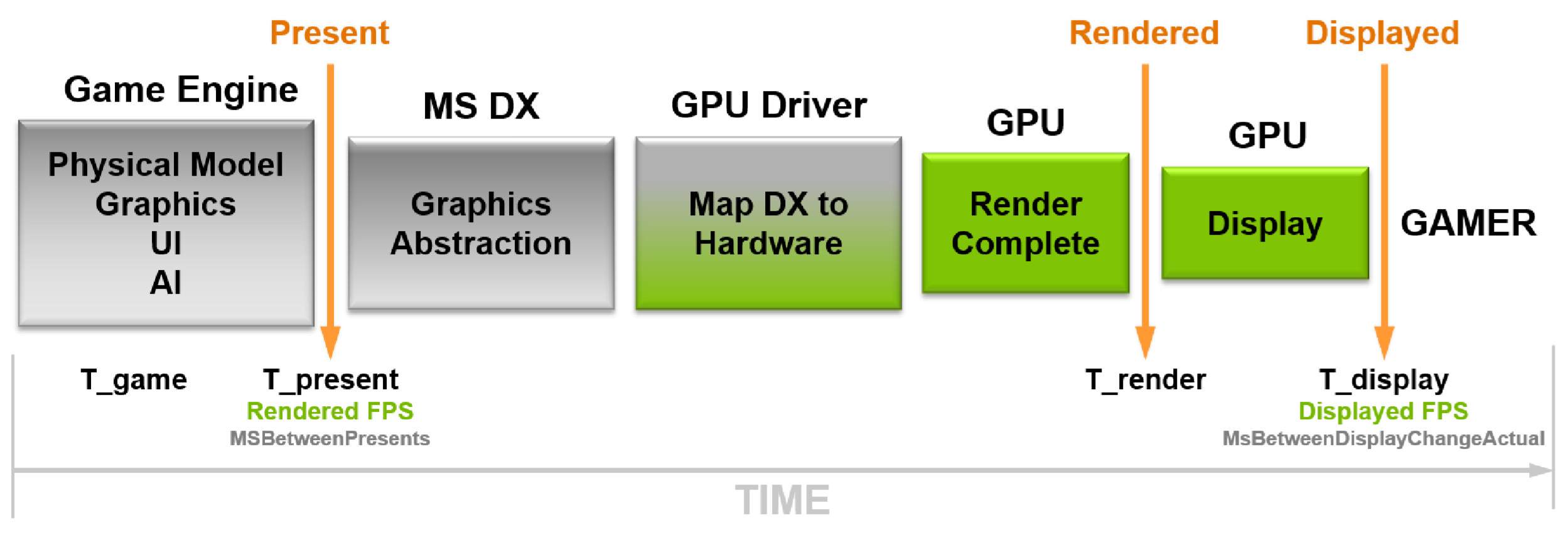
Nhấn phím nóng được chỉ định trong cài đặt sẽ bắt đầu ghi dữ liệu cho số giây được xác định trước, lưu các số liệu này và các số liệu thống kê khác vào tệp. Để tối đa hóa hiệu suất, lớp phủ được ẩn trong khi điểm chuẩn được tiến hành.
Kiểm tra năng lượng
Hiệu quả năng lượng là rất quan trọng trong thế giới của GPU. Với hiệu suất năng lượng tốt hơn, bạn tạo ra ít nhiệt hơn, điều đó có nghĩa là GPU có thể được điều chỉnh ở mức cao hơn, dẫn đến tốc độ xung nhịp cao hơn và cung cấp cho các nhà thiết kế của GPU khả năng nhiệt và năng lượng để thêm nhiều Ray Trace và các hình tượng trưng khác vào chip.
Hiệu quả năng lượng đến từ tất cả các khía cạnh của thiết kế card đồ họa, không chỉ kích thước của nút quy trình mà nó được xây dựng. Trong trường hợp card đồ họa GeForce RTX, nhiều lần đầu tiên trong ngành cho phép hiệu quả hiệu suất chưa từng có trên nút quy trình 12nm, vẫn hiệu quả hơn bất kỳ kiến trúc nào khác. Và tất nhiên, với hiệu suất hiệu suất tăng sẽ mang lại hiệu suất tổng thể trên mỗi watt tốt hơn, mang lại cho bạn nhiều khung hình hơn cho mỗi watt điện.
Nhìn chung, điều này có nghĩa là bạn có được GPU nhanh hơn hoạt động ở nhiệt độ thấp hơn, cho phép tốc độ quạt yên tĩnh hơn, đảm bảo trò chơi của bạn không bị chìm trong tiếng ồn của quạt. Và khi bạn không chơi game, GPU sẽ yên tĩnh hơn hoặc thậm chí không hoạt động hoạt động, và phát ra ít nhiệt hơn, điều mà tất cả chúng ta có thể đánh giá cao vào những ngày hè nóng bức.
Trong trò chơi, mức tiêu thụ năng lượng của chip GPU, tính bằng watt, sẽ được hiển thị dưới dạng CHP .
Và bên dưới, tổng mức tiêu thụ năng lượng của chip và bo mạch sẽ được hiển thị dưới dạng TGP , trừ đi mức tiêu thụ năng lượng của bất kỳ thiết bị nào được kết nối với đầu ra GeForce RTX USB-C, chẳng hạn như bộ sạc điện thoại.
PPW , trong khi đó, đại diện cho sự hoàn hảo trên mỗi watt trong vài giây qua, được tính là F / J = (F / S) / (J / S):
F / J = Tốc độ khung hình Joule
Một Joule: tương đương của một watt điện năng tỏa ra hoặc tiêu tan trong một giây
(F / S) = Khung hình mỗi giây (FPS)
(J / S) = Watts mỗi giây (TGP)
Hiệu suất trên mỗi watt = FPS TGP
Nếu bạn muốn biết hiệu suất trên mỗi watt bằng cách sử dụng năng lượng chip CHP, dữ liệu có sẵn trong các tệp nhật ký đã lưu, cho bạn biết mức độ hiệu quả hiệu suất trên toàn bộ điểm chuẩn của bạn.
Phân tích dữ liệu
Khi bạn bắt đầu điểm chuẩn FrameView, hơn 30 phân tích được thu thập và lưu bằng PresentMon , một công cụ nguồn mở theo dõi các sự kiện hiệu suất trong Windows. Bằng cách tích hợp công cụ phức tạp nổi tiếng với FrameView, giờ đây bất kỳ ai cũng có thể sử dụng nó với một lần nhấn phím điểm chuẩn.
Sử dụng Excel hoặc một ứng dụng tương tự, bạn có thể xem các giá trị được phân tách bằng dấu phẩy kết quả trong hai tệp nhật ký:
Với một số kiến thức về biểu đồ, bạn có thể nhanh chóng biến danh sách dài dữ liệu thành biểu đồ có thể đọc được, với dữ liệu so sánh tùy chọn, cho phép xem hiệu suất nhanh chóng và dễ dàng trên mỗi watt, tốc độ khung hình và các điểm dữ liệu khác:
Nếu bạn muốn tìm hiểu thêm chi tiết về FrameView, và muốn nhận thông tin chi tiết về cách sử dụng tất cả các công cụ phân tích của FrameView, hãy truy cập vào trang chủ của Nvidia để tìm hiểu thêm về vấn đề này.
Trên đây là bài viết rất hữu ích để các bạn tham khảo, các bạn có thể download về cài đặt vào pc để tự đánh giá chi tiết về card màn hình mình đang sử dụng. Nếu bạn là game thủ có thể tham khảo thêm những
bộ máy tính chơi game cũ rẻ của An Phát tại đây. Chúc các bạn thành công!
